Mengatasi Error Circular Reference Warning Dengan Mengaktifkan Menu Iterative Calculation Dalam Excel
Error Circular Reference Warning - Dalam Excel ada beberapa error yang kadang muncul jika kita salah menggunakan sebuah rumus.
Salah satu error yang kadang muncul saat kita menjumlahkan atau mengoperasikan operator hitung dalam Excel adalah error circular reference warning.
Error circular reference warning biasanya akan muncul jika kita menghitung secara berulang dalam excel.
Misalnya a+e=c kemudian c-d=e, coba perhatikan bahwa huruf e ada dalam posisi berulang sehingga kondisi seperti ini akan memunculkan error circular reference warning.
Memang error ini tidak terlalu sering muncul dalam pengolahan data tetapi tidak ada salahnya kita juga mengetahui solusi untuk mengatasinya.
Pada dasarnya error ini dapat dihilangkan atau diatasi dengan cara mengaktifkan menu Iterative Calculation dalam Excel Option.
Dalam artikel ini saya akan membahas tentang cara mengaktifkan menu iterative calculation untuk menghitung berulang dalam Excel.
Dalam pengolahan data khususnya angka dalam Excel sering terjadi kebutuhan pengambilan angka dari sumber yang telah kita hitung sebelumnya.
Pengambilan pola seperti ini bisa menimbulkan error circular reference warning jika cell yang diambil berada pada pola yang langsung berhubungan.
Untuk lebih jelasnya saya akan langsung memberikan sebuah kondisi yang bisa menimbulkan error circular.
Saya akan menghitung gaji bersih karyawan, masalahnya adalah dalam unsur pendapatan yang diterima karyawan muncul bonus sebesar 5% yang diambil dari gaji bersih.
Silahkan perhatikan gambar berikut ini :
Dalam gambar diatas terlihat bahwa penghitungan tersebut akan otomatis berhenti dan muncul garis warna biru yang menunjukan adanya cell yang menjadi penyebab error circular reference warning.
Seperti yang disebutkan diatas bahwa solusi untuk mengatasi error tersebut adalah dengan menagktifkan menu Iterative Calculation yang ada dalam Excel Option.
Iterative Calculation dalam Excel ada dalam gabungan menu Excel Option yang terdapat pada tombol Office Button.
Untuk contoh dan langkahnya saya menggunakan Microsoft Office 2007 sehingga untuk Office yang berbeda versi mungkin posisinya sedikit berbeda.
Untuk mengaktifkan menu ini silahkan ikuti langkah - langkah berikut ini :
Setelah melakukan lima langkah diatas maka Iterative Calculation akan otomatis aktif dan kita bisa melakukan penghitungan yang berulang - ulang.
Jika kesulitan menemukan posisi menu tersebut silahkan perhatikan dalam gambar berikut ini :
Dengan mengaktifkan menu tersebut seharusnya penghitungan berulang sudah dapat dilakukan.
Untuk embuktikannya kita akan melihat apakah contoh gambar yang paling atas sudah bisa dilakukan penghitungannya ?
Setelah mengaktifkan Iteravie Calculation ternyata penghitungan diatas bisa berjalan dengan baik, perhatikan gambar berikut ini :
Dalam gambar tersebut terlihat bahwa penghitungan bisa berjalan setelah kita mengaktifkan menu Iterative Calculation.
Tanda error circular berupa garis warna biru telah hilang dan selain itu pengitungan gajipun berjalan sesua dengan yang diharapkan.
Error Circular Reference ini merupakan salah satu dari beberapa penyebab sebua rumus Excel tidak berfungsi dengan baik.
Jadi, dapat saya smpaikan bahwa error ini dapat diatas dengan mengaktifkan iterative calculation seperti terlihat dalam contoh diatas.
Itulah pembahasan kita kali ini tentang mengatasi error circular reference warning dalam Excel, semoga artikel ini bermanfaat untuk semua pembaca.
Cara Mengatasi Error Circular Reference Warning Dalam Excel
Dalam pengolahan data khususnya angka dalam Excel sering terjadi kebutuhan pengambilan angka dari sumber yang telah kita hitung sebelumnya.
Pengambilan pola seperti ini bisa menimbulkan error circular reference warning jika cell yang diambil berada pada pola yang langsung berhubungan.
Untuk lebih jelasnya saya akan langsung memberikan sebuah kondisi yang bisa menimbulkan error circular.
Saya akan menghitung gaji bersih karyawan, masalahnya adalah dalam unsur pendapatan yang diterima karyawan muncul bonus sebesar 5% yang diambil dari gaji bersih.
Silahkan perhatikan gambar berikut ini :
Dalam gambar diatas terlihat bahwa penghitungan tersebut akan otomatis berhenti dan muncul garis warna biru yang menunjukan adanya cell yang menjadi penyebab error circular reference warning.
Seperti yang disebutkan diatas bahwa solusi untuk mengatasi error tersebut adalah dengan menagktifkan menu Iterative Calculation yang ada dalam Excel Option.
Cara Mengaktifkan Menu Iterative Calculation Dalam Excel
Iterative Calculation dalam Excel ada dalam gabungan menu Excel Option yang terdapat pada tombol Office Button.
Untuk contoh dan langkahnya saya menggunakan Microsoft Office 2007 sehingga untuk Office yang berbeda versi mungkin posisinya sedikit berbeda.
Untuk mengaktifkan menu ini silahkan ikuti langkah - langkah berikut ini :
- Klik Office Button disebelah kiri paling atas ( logo office )
- Klik Excel Option dan selanjutnya akan muncul menu Excel Option
- Klik sub menu Formulas
- Dalam Calculation Option aktifkan/klik/centang Enable iterative calculation
- Klik Ok
Setelah melakukan lima langkah diatas maka Iterative Calculation akan otomatis aktif dan kita bisa melakukan penghitungan yang berulang - ulang.
Jika kesulitan menemukan posisi menu tersebut silahkan perhatikan dalam gambar berikut ini :
Dengan mengaktifkan menu tersebut seharusnya penghitungan berulang sudah dapat dilakukan.
Untuk embuktikannya kita akan melihat apakah contoh gambar yang paling atas sudah bisa dilakukan penghitungannya ?
Setelah mengaktifkan Iteravie Calculation ternyata penghitungan diatas bisa berjalan dengan baik, perhatikan gambar berikut ini :
Dalam gambar tersebut terlihat bahwa penghitungan bisa berjalan setelah kita mengaktifkan menu Iterative Calculation.
Tanda error circular berupa garis warna biru telah hilang dan selain itu pengitungan gajipun berjalan sesua dengan yang diharapkan.
Error Circular Reference ini merupakan salah satu dari beberapa penyebab sebua rumus Excel tidak berfungsi dengan baik.
Baca Juga : Rumus Excel Tidak Berfungsi ? Berikut Ini Cara Untuk Mengatasinya
Jadi, dapat saya smpaikan bahwa error ini dapat diatas dengan mengaktifkan iterative calculation seperti terlihat dalam contoh diatas.
Itulah pembahasan kita kali ini tentang mengatasi error circular reference warning dalam Excel, semoga artikel ini bermanfaat untuk semua pembaca.

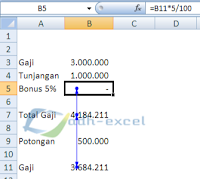
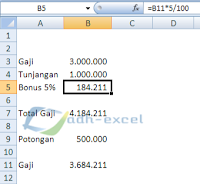
Makasiiiihhhh bangeeeettt...
ReplyDeleteSama - sama...
DeleteSaya pake win 10, tp walaupun enable iterative calculation sdh diberi centang, ttp aja di error checking, circular references ga aktif.
ReplyDeleteTerimakasih sangat membantu..
ReplyDeleteTerimakasih sangat membantu.,
ReplyDeletethanks gan sangat membantu
ReplyDeleteTerima kasih, sangat membantu
ReplyDelete